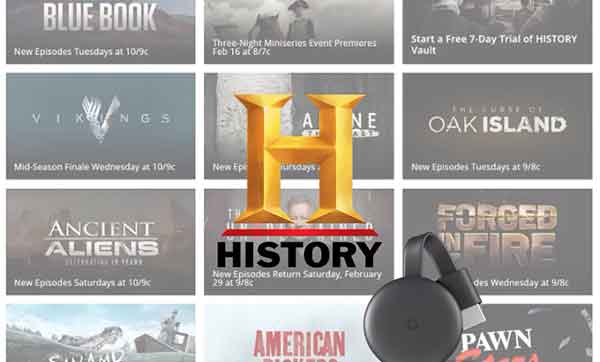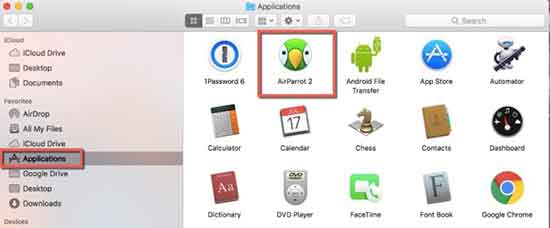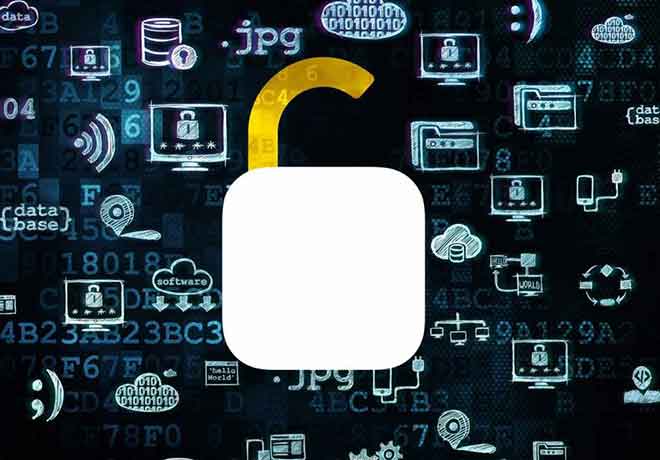Как изменить циферблат Garmin –
Этот метод немного отличается в зависимости от ваших часов, но на таких устройствах, как Garmin Forerunner, Fenix, Quatix, Venu, Descent и Delta, вот как быстро и легко изменить циферблат Garmin.
У Garmin есть одни из лучших доступных на сегодняшний день фитнес-часов, и большинство из них обладают множеством уникальных функций. Дисплей часов Garmin не просто показывает время – он отслеживает ваши шаги, отслеживает частоту сердечных сокращений и предупреждает вас о входящих вызовах и сообщениях.
Если вы не носите очень старые часы Garmin, ваше устройство, скорее всего, будет иметь встроенные циферблаты. В зависимости от модели часов у вас может быть несколько вариантов. Циферблат позволяет расставить приоритеты для отображения на дисплее. Вы можете согласовать циферблаты с вашим нарядом или использовать аналоговые часы для официального случая.
К счастью, предварительно загруженные циферблаты – не единственный вариант. Вы можете загрузить множество циферблатов сторонних производителей со Магазин Garmin Connect IQ официальный. Кроме того, как уже упоминалось, вы также можете создавать собственные циферблаты. Но давайте перейдем к пошаговому процессу изменения циферблата на часах Garmin.
Программы для Windows, мобильные приложения, игры - ВСЁ БЕСПЛАТНО, в нашем закрытом телеграмм канале - Подписывайтесь:)
Как изменить циферблат Garmin
Если вы хотите изменить экран часов на Garmin на другой предустановленный вариант, это простой процесс. Вот как это работает:
- Нажмите и удерживайте кнопку «Вверх» на часах.
- Выберите вариант «Циферблат». Удобно, что это первый вариант, который вы увидите.
- Вы увидите полосу прокрутки в левой части дисплея. Используйте кнопки «Вверх» и «Вниз», чтобы выделить параметры квадранта.
- Нажмите на экране часов, чтобы выбрать циферблат.
- Нажмите «Применить», чтобы увидеть на дисплее только что выбранный циферблат.
Как настроить циферблат Garmin
Выбранный вами циферблат не совсем такой, как вы себе представляли? Решение простое: вы можете настраивать его, пока на дисплее не будут отображаться только те элементы, которые вы хотите видеть. Вот все, что вам нужно сделать:
- Нажмите и удерживайте кнопку «Вверх» на часах и выберите «Циферблат».
- Выберите нужный циферблат, затем вместо «Применить» нажмите «Настроить».
- Это приглашение откроет «Редактор циферблата». С помощью команд «Вверх» и «Вниз» начните прокручивать доступные варианты.
- Вы можете изменить макет, циферблат, данные, цвет фона, основной цвет и другие элементы. После каждого выбора обязательно нажимайте «Выбрать».
Примечание. В «Данные», «Цвет акцента» и «Цвет фона» вам нужно будет пройти через несколько других полей персонализации. Убедитесь, что вы нажимаете «Выбрать» после каждого выбора.
Garmin позволяет добавлять и удалять элементы, чтобы настроить часы в соответствии с вашими предпочтениями.
Дополнительные ответы на часто задаваемые вопросы
Как добавить новый циферблат в Garmin?
Обычно в часы Garmin встроено пять циферблатов. Вы также можете найти других, скрытых от просмотра. Это займет всего несколько простых шагов:
- Нажмите и удерживайте кнопку «Вверх» на часах Garmin и выберите параметр «Циферблат».
- Прокрутите вниз, пока не увидите параметр «Добавить новый».
- Нажмите «Выбрать» и просмотрите доступные циферблаты.
- Выберите лицо и нажмите «Применить».
Как сделать циферблат для моего Garmin?
Если вам не нравятся циферблаты Garmin, доступные в магазине Garmin Connect IQ, вы можете попробовать сделать свои собственные. То же самое верно, если вы попробовали большинство вариантов, и пришло время для чего-то нового.
Однако, чтобы создать циферблат Garmin, вам необходимо иметь некоторые базовые знания в области программирования. Если вы готовы к этой задаче, вам необходимо скачать “Смотреть Face Builder”Доступно в магазине Garmin Connect IQ.
С этим приложением вы можете многое сделать. Например, вы можете настроить положение циферблата или изменить размер и цвет каждого отображаемого объекта и многое другое.
Этот процесс может быть полезным для тех, кто умеет разрабатывать приложения. Однако важно помнить, что Connect IQ Store добавляет все больше и больше циферблатов, и вы, вероятно, всегда сможете найти то, что вам нравится.
Какие самые лучшие циферблаты доступны в магазине?
Трудно судить, какие циферблаты действительно самые лучшие, но в магазине Connect IQ Store есть несколько невероятно популярных вариантов, которые вам, возможно, будет интересно попробовать.
SHN TxD – это циферблат Garmin с лаконичным дизайном и множеством вариантов настройки. Дисплей легко читается независимо от условий, а также имеет функцию энергосбережения.
огненный – еще один отличный вариант, в котором время является главной особенностью. Это также дает вам возможность инвертировать цвета.
Мастер бега это аналоговый циферблат, созданный компанией Garmin, а не сторонним разработчиком. Также подчеркивается большое количество ступенек, поэтому он подходит для любителей пеших прогулок и бегунов.
Рельсы – это бесплатный циферблат для часов Garmin с сдержанным, но эффектным дизайном. Цветовая схема по умолчанию – черная и желтая, но вы можете смешивать цвета, если хотите.
Даже Циферблат механизма производства компании Garmin. Обеспечивает изысканный узор на циферблате. Дизайн элегантный и простой, плюс вы можете получить эффект радуги для небольшого дополнительного цвета.
Выберите идеальный циферблат Garmin
Носить часы Garmin – это не то же самое, что носить традиционные часы. С часами Garmin вы можете ставить цели в фитнесе, отслеживать свой прогресс и даже присоединяться к сообществу для вдохновения.
Однако, поскольку вы будете смотреть на часы Garmin несколько раз в день, просмотр одного и того же дисплея через некоторое время может наскучить. Вот почему Garmin предоставляет вам множество возможностей, когда дело доходит до смены лица на часах Garmin.
Кроме того, перемещать функции по дисплею очень просто, и если вы знаете, как это сделать, вы можете создать свой собственный циферблат и поделиться им с другими.
Вы часто меняете циферблат своих часов Garmin? Какой твой любимый? Дайте нам знать в комментариях ниже.
Программы для Windows, мобильные приложения, игры - ВСЁ БЕСПЛАТНО, в нашем закрытом телеграмм канале - Подписывайтесь:)